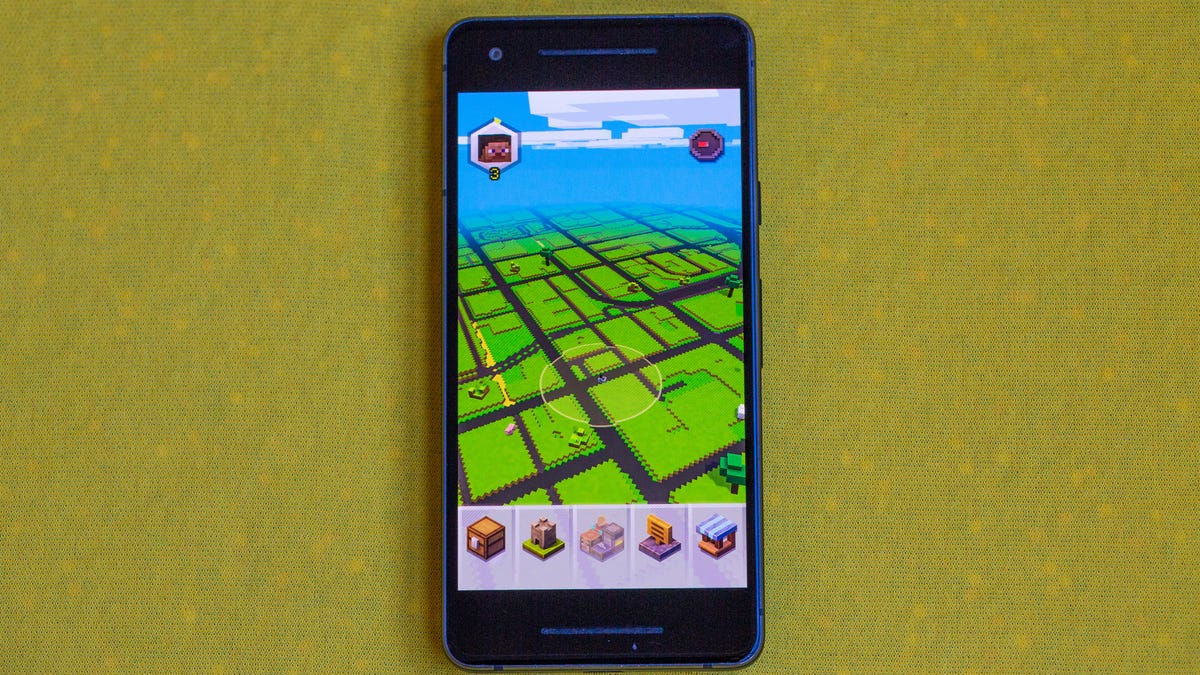¿Actualizando a MacOS Sonoma? Haz estas 7 cosas primero
7 cosas a hacer antes de actualizar a MacOS Sonoma

Apple ha comenzado a distribuir MacOS Sonoma a las Macs y MacBooks compatibles, y hay una gran tentación de tirar la precaución por la borda y presionar ese botón de Actualizar ahora.
Aunque esto es exactamente lo que la mayoría de las personas hará, yo prefiero tomar un enfoque más cauteloso porque me he encontrado con personas que han perdido datos, o que han experimentado bloqueos, inestabilidades y otros problemas después de una actualización.
También: ¿Sobrecalentamiento del iPhone 15? Esto es lo que debes saber y hacer
Aquí están las cosas que haré antes de presionar ese tan tentador Actualizar ahora botón.
¡Sé lo tentador que es tirar la precaución por la borda y hacer clic en ese botón de Actualizar ahora!
1. Actualiza todas las aplicaciones
Y me refiero a todo.
Desde las cosas que he descargado de la App Store de Apple (para hacer esto, haz clic en el icono de Apple en la barra de menú, luego App Store, y luego haz clic en Actualizaciones), hasta cosas como Microsoft Office y el paquete Adobe Creative Cloud (estos tendrán sus propios procedimientos de actualización).
También: Cómo hacer una copia de seguridad fácil de tu Mac en una unidad USB (y sentirte como James Bond haciéndolo)
La principal causa de bloqueos e inestabilidades después de una actualización de MacOS es ejecutar aplicaciones desactualizadas.
2. ¡Haz una copia de seguridad!
Asegúrate de tener una o dos copias de seguridad, en caso de que las cosas salgan mal.
Yo prefiero tener una copia de seguridad local utilizando Time Machine (haz clic en Preferencias del Sistema y luego en General, seguido de Time Machine), o una aplicación de terceros como Carbon Copy Cloner, y una copia de seguridad en la nube utilizando un servicio como Backblaze.
También: Los componentes pueden fallar, pero nunca he perdido datos gracias a este plan de copia de seguridad
¿Crees que no necesitas hacer esto? Quiero que imagines que todos los datos de tu Mac han desaparecido. Si esa sensación te da escalofríos, necesitas una copia de seguridad.
Y si realmente no te importa lo que hay en tu Mac, una forma de darle un reinicio completo podría ser formatearlo y volver a cargar MacOS desde cero, eliminando todos los residuos acumulados durante meses y años.
3. Reúne tus contraseñas
Necesitarás tu contraseña de iCloud, y tener la contraseña de tu copia de seguridad de Time Machine (si haces una copia de seguridad encriptada) o de tu proveedor de copia de seguridad en la nube es una muy buena idea.
4. Carga tu Mac
Si tienes una MacBook, asegúrate de que la batería esté cargada y el sistema esté conectado a la corriente mientras realizas la actualización.
Para las Macs, no actualices si la energía parece inestable, o asegúrate de tener una fuente de energía de respaldo como una estación de energía o un SAI (suministro de energía ininterrumpida) que pueda mantener tu sistema encendido durante la actualización.
5. Asegúrate de tener una buena conexión a internet
MacOS Sonoma tiene un tamaño de aproximadamente 6.5 GB, por lo que necesitas tener una conexión a internet decente para manejar esta descarga.
6. Reserva suficiente tiempo
No actualices si tienes poco tiempo o te estás preparando para salir. Necesitas un par de horas buenas, y posiblemente más si las cosas salen mal.
También: Cómo actualizar todos los dispositivos de Apple (iPhone, iPad, Apple Watch, Mac, y más)
¡Esto no es algo que debas hacer si tienes prisa!
7. Si tienes dudas, espera
No pasará mucho tiempo hasta que Apple lance una actualización para Sonoma que solucione los errores que se hayan escapado.
Si quieres evitar cualquier error molesto o posiblemente problemático, es posible que sea mejor esperar a que llegue la actualización Sonoma 14.0.1.